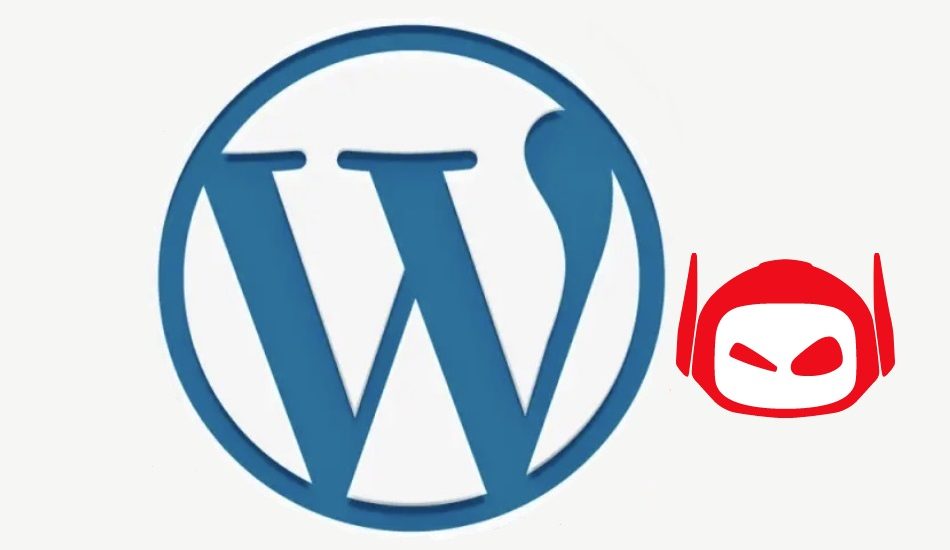De eerste stap zou zijn om…
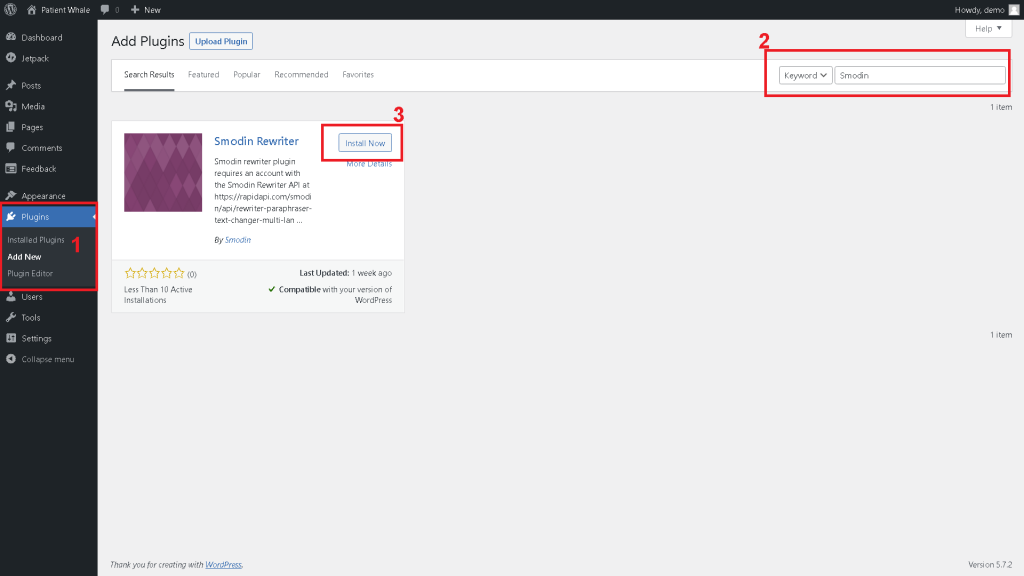
1- Ga naar Plug-ins, -> Nieuwe toevoegen.
2- Zoek naar de plug-in "Smodin Rewriter"
3- Klik op installeren en activeren.
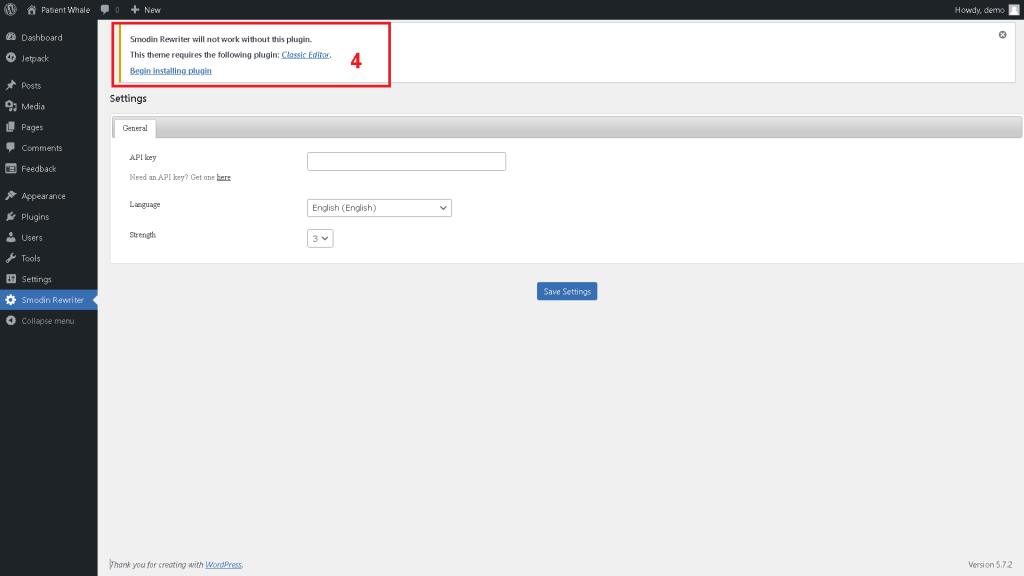
Zodra u op Installeren en activeren klikt, wordt u doorgestuurd naar de volgende pagina
4- Smodin heeft de plug-in "Classic Editor" nodig om te werken, als je deze nog niet hebt, klik dan op begin met het installeren van de plug-in
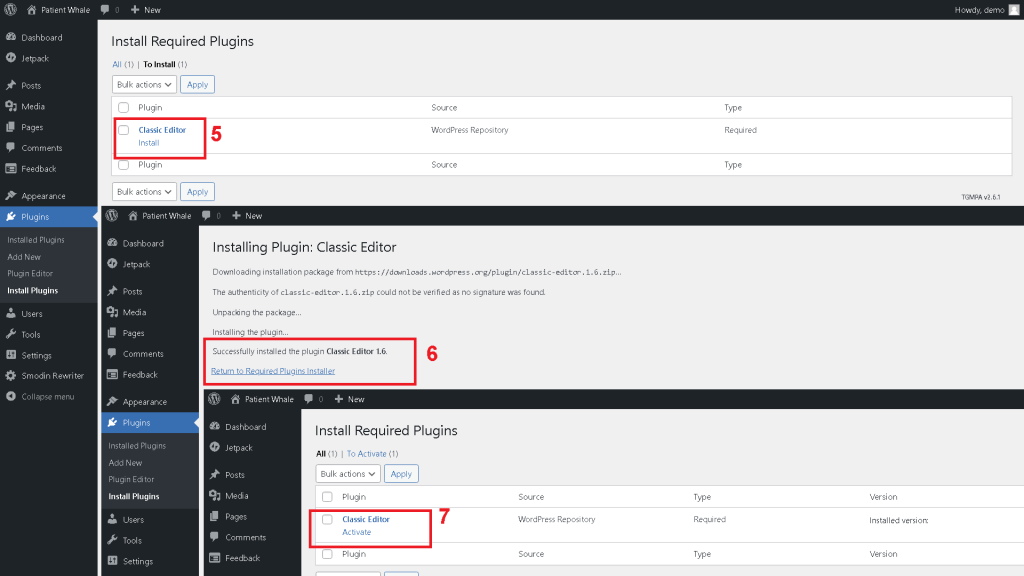
Zodra u op "Installatie-plug-in" klikt, wordt u doorgestuurd naar een nieuwe pagina en wordt u elke keer opnieuw omgeleid
5- Klik op Klassieke editor installeren
6- Zodra de installatie is gelukt, klikt u op "Terug naar het vereiste installatieprogramma voor plug-ins"
7- Klik op "Activeren" klassieke editor
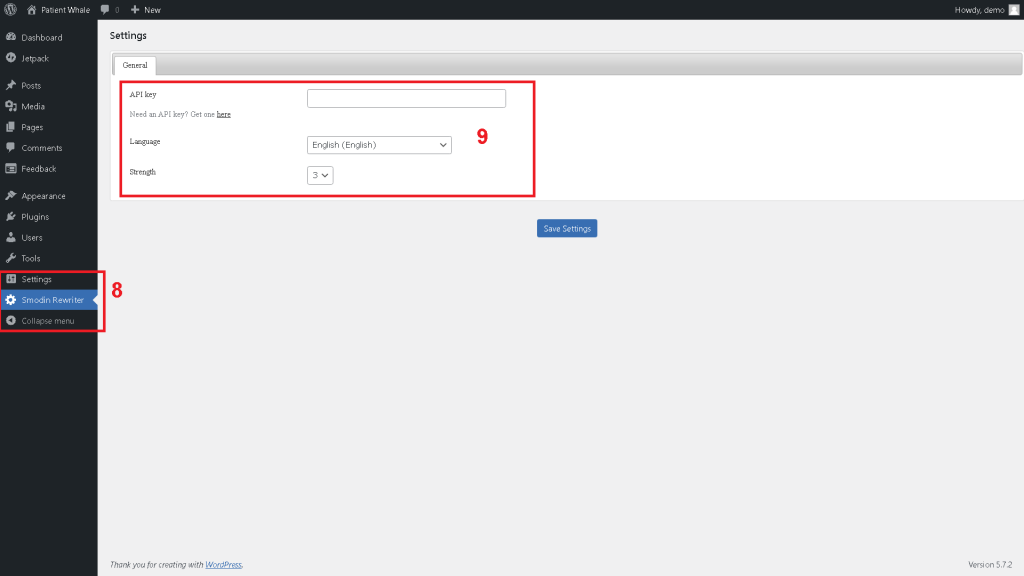
8- Klik op Smodin Rewriter-instellingen
9- Voeg uw API-sleutel toe, selecteer de taal en de sterkte die u wilt voor de herschrijver
Heb je geen API-sleutel? je kunt er een krijgen HIER u krijgt een "X-RapidAPI-Key", u hoeft deze alleen maar te kopiëren en plakken in stap 9
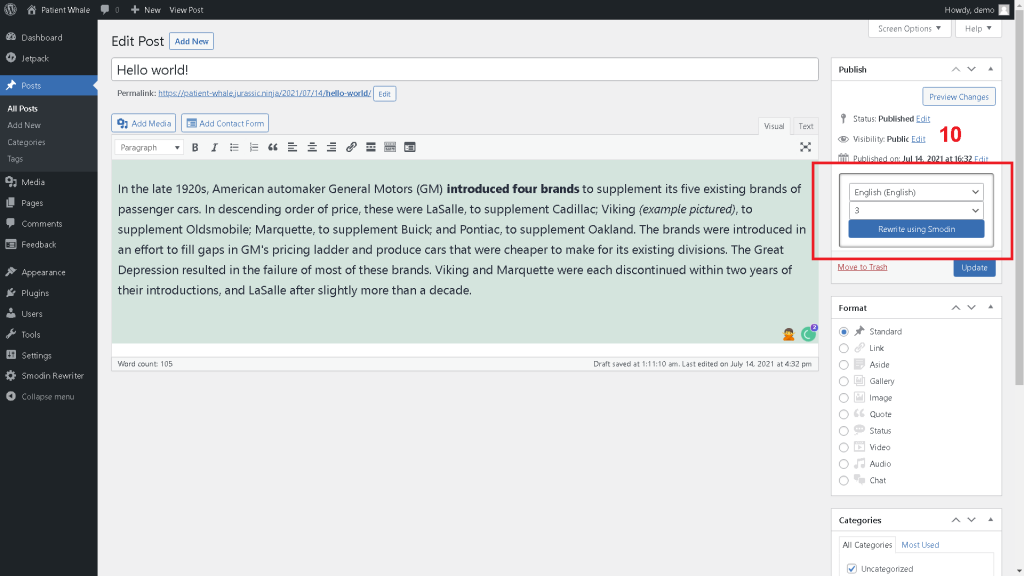
10- Ga om een bericht toe te voegen, of bewerk een bestaand bericht, selecteer de gewenste taal, klik op Herschrijven, en het is klaar!
Je hebt de rewriter-plug-in van Smodin voor WordPress met succes geïnstalleerd
Gefeliciteerd met het installeren van uw rewriter-plug-in. Als u zich nog meer zorgen maakt over het installatieproces, of als u problemen ondervindt met de plug-in terwijl u deze gebruikt, laat het ons dan weten. We lossen het graag voor je op. Dus neem vandaag nog contact met ons op.